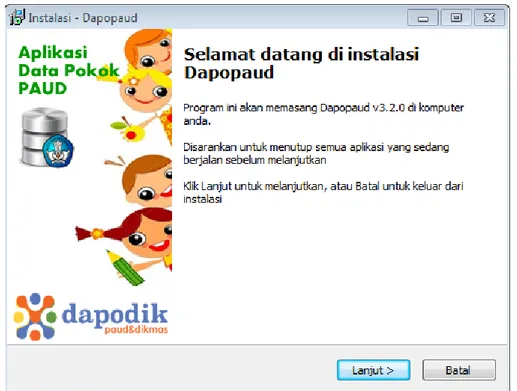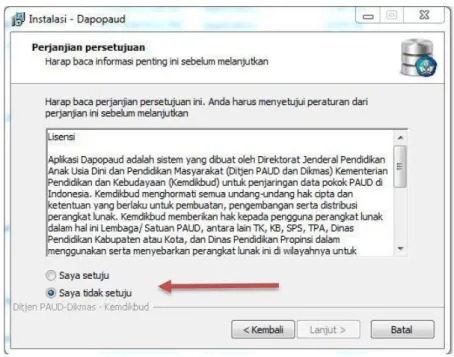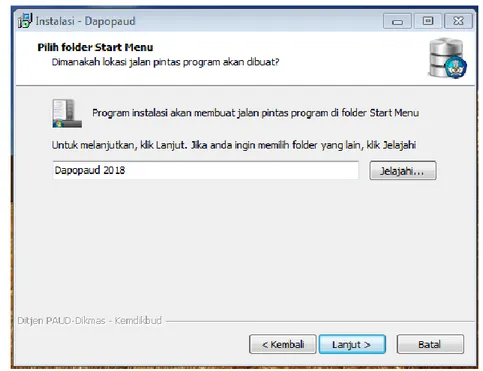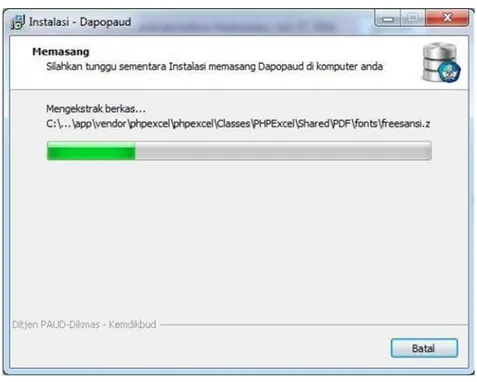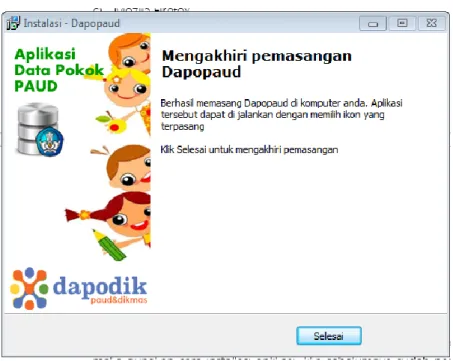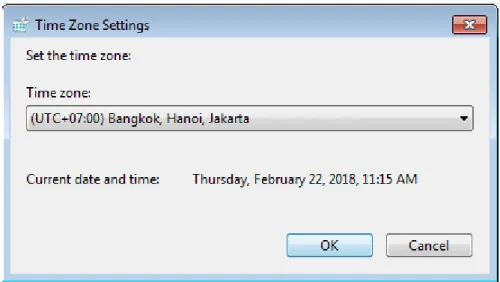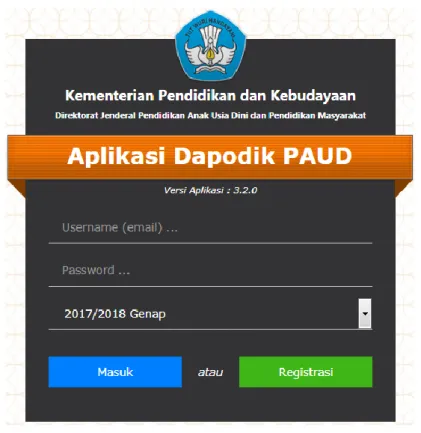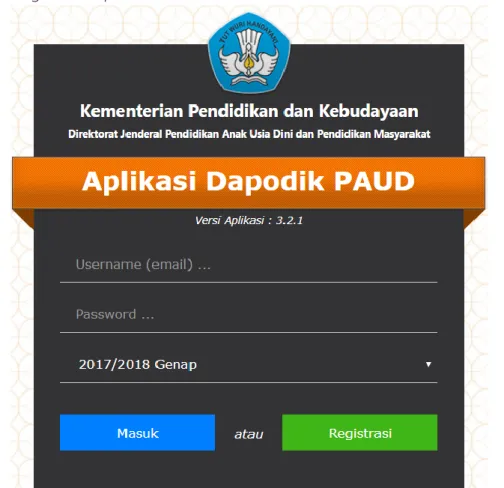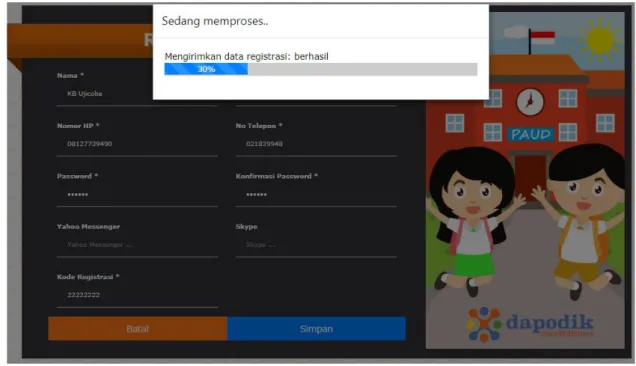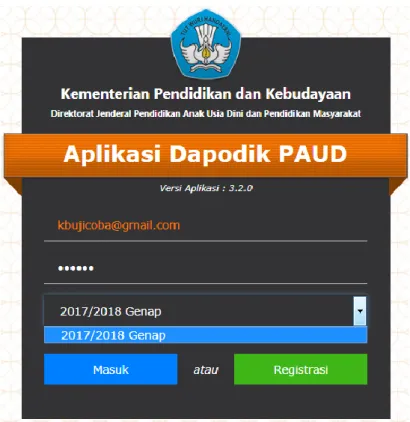PETUNJUK PENGGUNAAN
APLIKASI DAPODIK PAUD
SEMESTER GENAP 2017-2018
DIREKTORAT JENDERAL PENDIDIKAN ANAK USIA DINI DAN PENDIDIKAN MASYARAKAT
KEMENTERIAN PENDIDIKAN DAN KEBUDAYAAN
ii
DAFTAR ISI
DAFTAR ISI ... II DAFTAR GAMBAR ... IV DAFTAR TABEL ... VII
1 INFORMASI APLIKASI ... 1
1.1 PENJELASAN APLIKASI ... 1
1.2 TANGGUNG JAWAB DAN KEBERHASILAN DATA ... 1
1.3 PERAN PENGGUNA APLIKASI ... 2
1.4 SPESIFIKASI MINIMAL KOMPUTER (HARDWARE) ... 2
1.5 SPESIFIKASI MINIMAL SISTEM OPERASI (OPERATING SYSTEM) ... 2
2 PROSEDUR APLIKASI ... 3
2.1 LANGKAH-LANGKAH INSTALLASI ... 3
2.2 PENGATURAN WAKTU PADA KOMPUTER ... 7
2.3 PROGRAM KEAMANAN (ANTI VIRUS)DINONAKTIFKAN ... 9
2.4 USERNAME DAN PASSWORD ... 9
2.5 KODE REGISTRASI /KODE AKTIVASI ...10
3 PROSEDUR PENGISIAN ... 11 3.1 REGISTRASI ... 11 3.2 BERANDA ...13 3.3 LEMBAGA ... 14 3.3.1 Identitas Lembaga ... 15 3.3.2 Lokasi Lembaga ... 17 3.3.3 Data Pelengkap... 18 3.3.4 Kontak Lembaga ... 19
3.3.5 Data Rinci Lembaga ... 19
3.3.6 Data Periodik (Genap 2017/2018) ...21
3.3.7 Sanitasi ... 22
3.3.8 Bantuan... 24
3.3.9 Akreditasi ... 25
3.3.10 Layanan ... 25
3.3.11 Yayasan ... 26
3.4 SARANA DAN PRASARANA ... 27
3.4.1 Prasarana ... 28
3.4.2 Sarana ... 29
3.4.3 Buku dan Alat ... 30
3.4.4 Input Kondisi Prasarana ... 31
3.4.5 Hapus Pembukuan ... 37
3.4.6 Action Menu ... 37
iii 3.5 PTK ... 40 3.5.1 Toolbar PTK ... 42 3.5.2 Identitas PTK ... 43 3.5.3 Alamat ... 44 3.5.4 Data Pribadi ... 45 3.5.5 Kepegawaian ... 46 3.5.6 Kompetensi Khusus ... 47 3.5.7 Data Rinci PTK ... 48 3.5.8 Penugasan PTK ... 63 3.5.9 Tambah User PTK ... 64 3.6 PESERTADIDIK ... 65
3.6.1 Toolbar Peserta Didik ... 65
3.6.2 Data Pribadi ... 66
3.6.3 Data Ayah Kandung Peserta Didik ... 68
3.6.4 Data Ibu Kandung Peserta Didik ... 69
3.6.5 Data Wali Peserta Didik ... 69
3.6.6 Kontak Peserta Didik ... 70
3.6.7 Data Periodik Peserta Didik ... 71
3.6.8 Prestasi Peserta Didik ... 72
3.6.9 Registrasi Peserta Didik ... 73
3.7 ROMBONGAN BELAJAR ... 73
3.7.1 Toolbar Rombongan Belajar ... 74
3.7.2 Anggota Rombongan Belajar (Rombel) ... 74
3.7.3 Pembelajaran ... 75
3.8 PTKKELUAR ... 76
3.9 PDKELUAR ... 76
4 VALIDASI & SINRONISASI... 77
4.1 VALIDASI ... 77
4.2 SINKRONISASI ... 78
iv
DAFTAR GAMBAR
GAMBAR 1TAMPILAN AWAL INSTALASI ... 3
GAMBAR 2PERJANJIAN PERSETUJUAN ... 4
GAMBAR 3TEMPAT PENYIMPANAN APLIKASI DAPODIK PAUD ... 4
GAMBAR 4FOLDER START MENU ... 5
GAMBAR 5LANJUT PEMASANGAN APLIKASI ... 5
GAMBAR 6PROSES INSTALASI BERLANGSUNG ... 6
GAMBAR 7MICROSOFT VISUAL C++SETUP ... 6
GAMBAR 8PROSES INSTALASI SELESAI ... 7
GAMBAR 9PENGATURAN WAKTU DAN TANGGAL ... 7
GAMBAR 10TOMBOL CHANGE DATE AND TIME ... 8
GAMBAR 11RINCIAN PENGATURAN DAN TANGGAL ... 8
GAMBAR 12PENGATURAN ZONA WAKTU ... 9
GAMBAR 13TAMPILAN LOGIN ...10
GAMBAR 14KODE REGISTRASI ...10
GAMBAR 15TAMPILAN AWAL APLIKASI DAPODIK PAUD ... 11
GAMBAR 16PROSES REGISTRASI ...12
GAMBAR 17SEMESTER PENDATAAN ...13
GAMBAR 18TAMPILAN HALAMAN BERANDA ...13
GAMBAR 19TAMPILAN MODUL LEMBAGA ...15
GAMBAR 20DATA PENDUKUNG LEMBAGA ...15
GAMBAR 21TAMPILAN BAGIAN IDENTITAS LEMBAGA ...16
GAMBAR 22TAMPILAN BAGIAN LOKASI LEMBAGA ... 17
GAMBAR 23DATA PELENGKAP LEMBAGA ...18
GAMBAR 24TAMPILAN BAGIAN KONTAK LEMBAGA ...19
GAMBAR 25TAMPILAN TAB DATA RINCI LEMBAGA ... 20
GAMBAR 26TAMPILAN TAB DATA PERIODIK ...21
GAMBAR 27TAMPILAN TAB SANITASI... 22
GAMBAR 28 TOMBOL BLOCKGRAND ... 24
GAMBAR 29TAMPILAN TAB BANTUAN ... 24
GAMBAR 30TAMPILAN TAB AKREDITASI ... 25
GAMBAR 31TAMPILAN TAB LAYANAN ... 25
GAMBAR 32TOOLBAR YAYASAN ... 26
GAMBAR 33TAMPILAN YAYASAN ... 26
GAMBAR 34SARANA DAN PRASARANA... 28
GAMBAR 35TOOLBAR SARANA DAN PRASARANA ... 28
GAMBAR 36PRASARANA ... 29
GAMBAR 37SARANA ... 30
GAMBAR 38BUKU DAN ALAT ... 30
GAMBAR 39GAMBAR INPUT KONDISI ...31
GAMBAR 40TOMBOL HAPUS PEMBUKUAN ... 37
GAMBAR 41TOMBOL ACTION MENU SARPRAS ... 38
GAMBAR 42LANJUTKAN DATA PERIODIK SARPRAS ... 38
GAMBAR 43PERSETUJUAN LANJUTKAN DATA PERIODIK ... 38
v
GAMBAR 45PENGISIAN DATA PERIODIK SARANA,BUKU DAN ALAT ... 39
GAMBAR 46TAMPILAN TAB PTK ... 40
GAMBAR 47TAB PTK ... 41
GAMBAR 48TOOLBAR PTK ... 42
GAMBAR 49FORMULIR PTK ... 42
GAMBAR 50FORMULIR PTK ... 43
GAMBAR 51TAMPILAN FORM EDIT IDENTITAS PTK ... 43
GAMBAR 52TAMPILAN FORM ALAMAT ... 44
GAMBAR 53TAMPILAN BAGIAN EDIT DATA PRIBADI ... 45
GAMBAR 54TAMPILAN DROPDOWN KEPEGAWAIAN NON PNS ... 46
GAMBAR 55TAMPILAN LENGKAPI DATA KOMPETENSI KHUSUS DAN KONTAK ... 48
GAMBAR 56TAMPILAN LENGKAPI DATA RINCIAN PTK ... 49
GAMBAR 57TAMPILAN LENGKAPI DATA RINCIAN PTKLANJUTAN ... 49
GAMBAR 58DATA RINCIAN ANAK ... 49
GAMBAR 59BEASISWA PTK ... 50
GAMBAR 60BUKU PTK ...51
GAMBAR 61DIKLAT PTK ...51
GAMBAR 62KARYA TULIS PTK ... 52
GAMBAR 63KESEJAHTERAAN PTK ... 53
GAMBAR 64TUNJANGAN PTK ... 53
GAMBAR 65TUGAS TAMBAHAN ... 54
GAMBAR 66PENGHARGAAN ... 55
GAMBAR 67NILAI TEST ... 56
GAMBAR 68RIWAYAT GAJI BERKALA ... 56
GAMBAR 69RIWAYAT JABATAN PTK ... 57
GAMBAR 70RIWAYAT KEPANGKATAN ... 58
GAMBAR 71RIWAYAT PENDIDIKAN FORMAL ... 59
GAMBAR 72RIWAYAT SERTIFIKASI ... 60
GAMBAR 73RIWAYAT KOMPETENSI ...61
GAMBAR 74RIWAYAT JABATAN FUNGSIONAL ...61
GAMBAR 75RIWAYAT KARIR GURU ... 62
GAMBAR 76PENUGASAN PTK ... 63
GAMBAR 77TAMBAH USER PTK ... 64
GAMBAR 78TAMPILAN TAB PESERTA DIDIK ... 65
GAMBAR 79TOOLBAR PESERTA DIDIK ... 65
GAMBAR 80DATA PRIBADI PESERTA DIDIK ... 66
GAMBAR 81DATA AYAH KANDUNG PESERTA DIDIK ... 68
GAMBAR 82DATA IBU KANDUNG ... 69
GAMBAR 83DATA WALI PESERTA DIDIK ... 69
GAMBAR 84KONTAK PESERTA DIDIK ... 70
GAMBAR 85DATA PERIODIK PESERTA DIDIK ... 71
GAMBAR 86PRESTASI PESERTA DIDIK ... 72
GAMBAR 87REGISTRASI PESERTA DIDIK ... 73
GAMBAR 88ROMBONGAN BELAJAR ... 73
vi
GAMBAR 90ANGGOTA ROMBEL ... 75
GAMBAR 91PEMBELAJARAN ... 75
GAMBAR 92PTKKELUAR ... 76
GAMBAR 93PDKELUAR ... 76
GAMBAR 94VALIDASI DAN SINKRONISASI ... 77
GAMBAR 95VALIDASI ... 77
GAMBAR 96TOMBOL SINKRONISASI ... 78
GAMBAR 97DATA VALIDASI ... 78
GAMBAR 98TEKAN TOMBOL SINKRONISASI ... 79
GAMBAR 99PERSETUJUAN DALAM PENGIRIMAN DATA ... 79
GAMBAR 100MEMILIH ALTERNATIVE SERVER ... 79
GAMBAR 101TAHAP PROSES SINKRONISASI ... 80
GAMBAR 102TOMBOL CEK PEMBAHARUAN ... 80
GAMBAR 103PEMBAHARUAN TERSEDIA ... 80
GAMBAR 104MEMPROSES PEMBAHARUAN...81
GAMBAR 105BERHASIL UPDATE VERSI ...81
vii
DAFTAR TABEL
TABEL 1IDENTITAS LEMBAGA ...16
TABEL 2PENGISIAN LOKASI LEMBAGA ... 17
TABEL 3PENGISIAN DATA PELENGKAP LEMBAGA ...18
TABEL 4PENGISIAN KONTAK LEMBAGA ...19
TABEL 5PENGISIAN DATA RINCI LEMBAGA ... 20
TABEL 6PENGISIAN DATA PERIODIK ... 22
TABEL 7PENGISIAN SANITASI LEMBAGA ... 23
TABEL 8PENGISIAN BANTUAN LEMBAGA ... 24
TABEL 9PENGISIAN LAYANAN ... 25
TABEL 10PENGISIAN YAYASAN ... 26
TABEL 11PENGISIAN PRASARANA ... 29
TABEL 12PENGISIAN SARANA ... 30
TABEL 13PENGISIAN BUKU DAN ALAT ... 30
TABEL 14PENGISIAN INPUT KONDISI PRASRANA ...31
TABEL 15 PENGISIAN HAPUS PEMBUKUAN ... 37
TABEL 16KETERANGAN ACTION MENU ... 38
TABEL 17PENGISIAN DATA PERIODIK SARANA,BUKU DAN ALAT ... 39
TABEL 18PENGISIAN IDENTITAS PTK ... 44
TABEL 19PENGISIAN ALAMAT PTK ... 44
TABEL 20PENGISIAN DATA PRIBADI PTK ... 45
TABEL 21PENGISIAN KEPEGAWAIAN PTK ... 46
TABEL 22PENGISIAN KOMPETENSI KHUSUS GURU ... 48
TABEL 23PENGISIAN DATA ANAK PTK ... 49
TABEL 24PENGISIAN BEASISWA PTK ... 50
TABEL 25PENGISIAN BUKU PTK...51
TABEL 26PENGISIAN DIKLAT ...51
TABEL 27PENGISIAN KARYA TULIS PTK ... 52
TABEL 28PENGISIAN KESEJAHTERAAN ... 53
TABEL 29PENGISIAN TUNJANGAN PTK ... 54
TABEL 30PENGISIAN TUGAS TAMBAHAN ... 55
TABEL 31PENGISIAN PENGHARGAAN ... 55
TABEL 32PENGISIAN NILAI TEST ... 56
TABEL 33PENGISIAN RIWAYAT GAJI BERKALA ... 57
TABEL 34PENGISIAN JABATAN STRUKTURAL ... 58
TABEL 35PENGISIAN PANGKAT GOLONGAN... 58
TABEL 36PENGISIAN RIWAYAT PENDIDIKAN FORMAL ... 59
TABEL 37PENGISIAN RIWAYAT SERTIFIKASI ... 60
TABEL 38PENGISIAN RIWAYAT KOMPETENSI ...61
TABEL 39PENGISIAN RIWAYAT JABATAN FUNGSIONAL ... 62
TABEL 40PENGISIAN RIWAYAT KARIR GURU ... 62
TABEL 41PENGISIAN PENUGASAN PTK ... 64
TABEL 42PENGISIAN DATA PRIBADI PESERTA DIDIK ... 66
TABEL 43PENGISIAN DATA AYAH KANDUNG PESERTA DIDIK ... 68
viii
TABEL 45PENGISIAN DATA WALI PESERTA DIDIK ... 70
TABEL 46KONTAK PESERTA DIDIK ... 70
TABEL 47PENGISIAN DATA PERIODIK PESERTA DIDIK ... 71
TABEL 48PENGISIAN PRESTASI PESERTA DIDIK ... 72
1
1 INFORMASI APLIKASI
1.1 Penjelasan Aplikasi
Aplikasi Dapodik PAUD adalah aplikasi yang digunakan untuk melakukan penjaringan Data Pokok Pendidikan Usia Dini dan Pendidikan Masyarakat yang terintegrasi sehingga dapat digunakan oleh entitas lembaga pemerintahan dibawah Kementerian Pendidikan dan Kebudayaan.
1.2 Tanggung Jawab dan Keberhasilan Data
Berdasarkan undang-undang Republik Indonesia Nomor 11 tahun 2008 tentang Informasi dan Transaksi Elektronik, Pemanfaatan Teknologi informasi dan Transaksi Elektronik dilaksanakan berdasarkan asas kepastian hukum, manfaat, kehati-hatian, iktikad baik, dan kebebasan memilih teknologi atau netral teknologi. Pemanfaatan Teknologi informasi dan Transaksi Elektronik. Dilaksanakan dengan tujuan untuk:
1. mencerdaskan kehidupan bangsa sebagai bagian dari masyarakat informasi dunia 2. mengembangkan perdagangan dan perekonomian nasional dalam rangka
meningkatkan kesejahteraan masyarakat
3. meningkatkan efektivitas dan efisiensi pelayanan publik
4. membuka kesempatan seluas-luasnya kepada setiap orang untuk memajukan pemikiran dan kemampuan dibidang penggunaan dan pemanfaatan Teknologi informasi seoptimal mungkin dan bertanggung jawab
5. memberikan rasa aman, keadilan, dan kepastian hukum bagi pengguna dan penyelenggara Teknologi informasi.
Sepanjang tidak ditentukan lain oleh undang-undang tersendiri, setiap Penyelenggara Sistem elektronik wajib mengoperasikan sistem elektronik yang memenuhi persyaratan minimum sebagai berikut:
a) dapat menampilkan kembali informasi elektronik dan/atau dokumen elektronik secara utuh sesuai dengan masa retensi yang ditetapkan dengan Peraturan Perundang-undangan.
b) dapat melindungi ketersediaan, keutuhan, keotentikan, kerahasiaan, dan keteraksesan Informasi Elektronik dalam Penyelenggaraan Sistem Elektronik tersebut.
c) dapat beroperasi sesuai dengan prosedur atau petunjuk dalam penyelenggaraan sistem elektronik tersebut.
d) dilengkapi dengan prosedur atau petunjuk yang diumumkan dengan bahasa, informasi, atau symbol yang dapat dipahami oleh pihak yang bersangkutan dengan penyelenggaraan sistem elektronik tersebut dan memiliki mekanisme yang berkelanjutan untuk menjaga kebaruan, kejelasan, dan kebertanggung jawaban prosedur atau petunjuk.
2
1.3 Peran Pengguna Aplikasi
Beberapa peran terkait Aplikasi Dapodik PAUD dan Dikmas seperti berikut:
a) Peran Kepala Sekolah adalah sebagai pembagi kegiatan mengajar guru disetiap rombel (roaster), mengawasi operator lembaga dalam pengisian aplikasi.
b) Peran PTK adalah selain sebagai pengajar dan pelaksana, juga bertugas untuk mengisi formulir individual PTK dan memeriksa kebenaran dan kelengkapan data
individu yang dientri oleh operator.
c) Peran Peserta Didik adalah mengisi formulir Peserta Didik dimana formulir diserahkan kepada orang tua untuk diisi secara lengkap.
Peran Operator Lembaga adalah:
a) Menyebarkan formulir pendataan kepada Lembaga, PTK dan Peserta Didik dalam rangka mendapatkan data untuk dientri kedalam aplikasi.
b) Menginput data sesuai dengan data yang terisi di formulir pendataan. c) Mengirim data ke server melalui aplikasi.
1.4 Spesifikasi Minimal Komputer (Hardware)
Untuk dapat menjalankan Aplikasi Dapodik PAUD Dikmas, spesifikasi perangkat keras yang diperlukan adalah:
a) Processor minimal Pentium IV b) Memory minimal 2 MegaByte
c) Storage tersisa minimal 100 MegaByte
1.5 Spesifikasi Minimal Sistem Operasi (Operating System)
Untuk menjalankan Aplikasi Dapodik PAUD, spesifikasi perangkat lunak yang diperlukan adalah:
Operating Sistem a) Windows XP SP 3 b) Windows Vista
c) Windows 7 32 & 64 Bit d) Windows 8 32 & 64 Bit e) Windows 8.1 32 & 64 Bit
Browser
a) Google Chrome (Sangat Disarankan dan Bersih dari plugins-plugins) b) Mozila Firefox
3
2 PROSEDUR APLIKASI
2.1 Langkah-Langkah Installasi
Aplikasi dapat di download melalui website https://dapo.paud-dikmas.kemdikbud.go.id/ Perlu diperhatikan, jika belum pernah installasi Aplikasi Dapodik PAUD maka gunakan cara installasi aplikasi, Jika sebelumnya sudah pernah installasi aplikasi dan sudah ada di PC atau Laptop, maka diharuskan melakukan penghapusan Aplikasi Dapodik PAUD versi sebelumnya karena versi 3.2.1 ini berupa installer maka versi lama harus dihapus terlebih dahulu.
Installasi Aplikasi
Berikut adalah langkah – langkah memasang (instalasi) aplikasi. Disarankan menggunakan 1 PC atau laptop khusus dalam melakukan pengisian data Dapodik. Klik dua kali pada instalasi aplikasi, setelah unduhan selesai. Maka akan muncul tampilan seperti berikut ini.
Gambar 1 Tampilan Awal Instalasi
Pastikan dalam komputer tidak ada lagi folder “dapopaud” semester sebelumnya, jika masih ada, silahkan delete terlebih dahulu file tersebut.
Tekan tombol [Lanjut >] untuk melanjutkan atau tombol [Batal] untuk membatalkan instalasi. Setelah itu langkah selanjutnya kita akan memilih apakah kita setuju Aplikasi Dapodik PAUD ini kita install pada laptop/komputer kita?? Jika iya maka pilih [Saya Setuju].
4 Gambar 2 Perjanjian Persetujuan
Bacalah dengan seksama sebelum menginstal atau menggunakan perangkat lunak ini. Kemudian, tekan tombol [Saya Setuju] yang berarti Anda setuju dengan ketentuan yang dituliskan dalam lisensi tersebut lalu klik [Lanjut >]. Atau tekan tombol [Batal] jika Anda tidak setuju.
Selanjutnya pilih tempat penyimpanan Aplikasi Dapodik PAUD yang akan kita instalkan pada laptop/komputer. Disarankan menyimpan pada folder C sehingga nanti tidak terlalu pusing dalam melakukan pengaturan. Kemudian kita pilih tombol [Lanjutkan >] untuk menyimpan file dalam default / setingan awal.
5 Kemudian sistem akan membuat folder pada Start Menu dengan nama Dapopaud 2018
Gambar 4 Folder Start Menu
Kemudian tekan tombol [Pasang] untuk memasang (install) aplikasi dalam komputer.
Gambar 5 Lanjut Pemasangan Aplikasi
Setelah proses pemasangan aplikasi selesai, klik [Lanjut >] dan tunggu hingga proses Konfigurasi Server Paud selesai.
6 Gambar 6 Proses Instalasi Berlangsung
Kemudian sistem akan meminta anda untuk memasang aplikasi Java Setup yang berfungsi sebagai pelengkap aplikasi Dapodik PAUD, silahkan tekan tombol [Install >] kemudian akan muncul tampilan seperti gambar berikut.
Gambar 7 Microsoft Visual C++ Setup
Tunggu sampai sistem selesai melakukan instalasi seperti gambar 8 dibawah ini, setelah itu Klik tombol [Selesai] untuk menutup program instalasi.
7 Gambar 8 Proses Instalasi Selesai
2.2 Pengaturan Waktu Pada Komputer
Sebelum mengisi aplikasi Dapodik, yang perlu diperhatikan adalah operator harus melakukan pengaturan waktu pada komputer. Hal ini dilakukan untuk memastikan proses sinkronisasi data berjalan lancar. Berikut langkah-langkah pengaturan waktu dalam komputer:
1) Klik waktu yang terdapat di taskbar (pojok kanan bawah), lalu klik “Date and time settings.”
8 2) Kemudian pilih tombol “Change date and time” dan sesuaikan dengan waktu saat ini.
Gambar 10 Tombol Change date and time
Gambar 11 Rincian Pengaturan dan Tanggal
3) Selanjutnya, pastikan zona waktu yang dipilih sesuai dengan wilayah setempat. Contoh untuk pengisian zona waktu WIB (Waktu Indonesia Barat) pilih zona waktu (UTC+07:00 Bangkok, Hanoi, Jakarta).
9 Gambar 12 Pengaturan Zona Waktu
2.3 Program Keamanan (Anti Virus) Dinonaktifkan
Agar proses instalasi aplikasi Dapodik dapat berjalan dengan lancar, beberapa program keamanan komputer perlu dinonaktifkan, contohnya:
1) Deep Freeze; harus dinonaktifkan
2) Antivirus yang membuat services database tidak berjalan sebagaimana seharusnya, misalnya Avira, Avast, Symantec, Antivir, Smadav harus dinonaktifkan sementara.
3) Windows Firewall dinonaktifkan jika ingin menggunakan entri data dengan menggunakan jaringan.
2.4 Username dan Password
Pada aplikasi versi 3.2.1 sudah diterapkan penggunaan satu (1) email digunakan oleh satu komputer, jika ingin berganti komputer (perangkat), Kepala Sekolah atau operator sekolah diharuskan berkoordinasi dengan Dinas Pendidikan Kabupaten / Kota setempat untuk meminta reset pengguna. Username/email yang diisi pada saat registrasi harus aktif. Password yang diisi adalah password sesuai dengan yang diinginkan pengguna, diusahakan jangan terlalu panjang dan jangan juga terlalu pendek kemudian yang paling utama yang mudah diingat oleh pengguna.
10 Gambar 13 Tampilan Login
2.5 Kode Registrasi / Kode Aktivasi
Gambar 14 Kode Registrasi
Kode registrasi adalah “kunci” untuk masuk kedalam aplikasi Dapodik PAUD. Kode registrasi ini bersifat rahasia dan tidak boleh ada orang lain yang tahu, kecuali Kepala Sekolah dan Operator. kode registrasi diberikan oleh Dinas Pendidikan Kabupaten / Kota setempat. Pastikan anda menggunakan kode registrasi sesuai dengan NPSN lembaganya. Kode Registrasi digunakan pada saat registrasi aplikasi dapodik.
11
3 PROSEDUR PENGISIAN
3.1 Registrasi
Registrasi adalah proses awal yang harus dilakukan Operator Sekolah sebelum melakukan pendataan Dapodik, Setelah terpasang aplikasi Dapodik kemudian membuka program aplikasi, akan muncul tampilan gambar seperti dibawah ini.
Gambar 15 Tampilan Awal Aplikasi Dapodik PAUD
Selanjutnya Operator Sekolah melakukan proses registrasi, dengan cara menekan tombol Registrasi seperti pada gambar diatas.
Kolom yang harus diisikan pada saat mengisi registrasi: 1. Nama * > diisikan nama lengkap operator sekolah
2. Username * > diisikan dengan alamat email lembaga/operator 3. Nomor Hp * > diisikan nomor telepon seluler operator
4. No telepon * > diisikan dengan no telepon lembaga atau kalau tidak punya bisa diisikan dengan no telepon kepala sekolah
5. Password * > diisikan password untuk masuk ke dalam aplikasi
6. Konfirmasi Password * > diisikan ulang password yang sudah diisi dikota sebelumnya. 7. Yahoo Messanger > Diisikan jika memiliki akun pada Yahoo Messanger
8. Skype > Diisikan jika memiliki akun pada Skype
12 Keterangan:
Pada kolom yang ada tanda bintang (*) maka wajib/harus dientri/masukan datanya. Selanjutnya tekan tombol [Simpan].
Gambar 16 Proses Registrasi
Setelah berhasil registrasi langkah selanjutnya kita masuk ke dalam aplikasi. Pada kolom username kita isikan email operator, kemudian password yang sudah kita daftarkan pada saat registrasi. Kemudian pilih tahun ajaran saat ini (2017/2018 Genap) seperti gambar dibawah ini. selanjutnya tekan tombol [Masuk]
13 Gambar 17 Semester Pendataan
3.2 Beranda
Beranda merupakan halaman utama pada aplikasi Dapodik PAUD Dikmas, yang menampilkan ringkasan data, setelah operator sekolah selesai melakukan pengisian pada aplikasi seperti gambar berikut.
Gambar 18 Tampilan Halaman Beranda
Dalam beranda memiliki bagian bagian yang memberikan informasi tentang lembaga, setelah operator sekolah melakukan pengisian data dan berikut adalah penjelasan dari informasi beranda:
14 1) Identitas Lembaga
Menampilkan informasi identitas lembaga berupa nama, kecamatan dan kabupaten, semester tahun ajaran, kepala sekolah, nama operator, tahun periode semester dan akreditasi.
2) Kondisi Prasarana
Menampilkan daftar persentase kerusakan prasarana pada lembaga terkait. 3) Unduh Laporan
Untuk mengunduh instrument, data profil lembaga dan absensi peserta didik sesuai dengan data yang ada pada rombongan belajar.
4) Informasi
Memberikan informasi seputar aplikasi, diantaranya: a) Versi aplikasi
b) Versi database
c) Alamat website SETDITJEN PAUD-DIKMAS: http://www.paud-dikmas.kemdikbud.go.id/ d) Alamat website untuk mengunduh dan pengumuman terkait Dapodik:
http://dapo.paud-dikmas.kemdikbud.go.id/
e) Alamat website Tanya jawab operator: http://helpdesk.paud-dikmas.kemdikbud.go.id/ 5) Tabel Jumlah Siswa per Rombel
Menampilkan informasi jumlah total siswa yang melakukan kegiatan belajar dalam setiap kelas (rombongan belajar) pada lembaga.
6) Proses
a) Validasi berfungsi untuk memeriksa kualitas data hasil penginputan operator lembaga, agar tidak terjadi kekosongan data Dapodik PAUD *)
*) pada versi 3.2.0 ini pastikan data invalid sampai kosong ( “0” ) !!!
b) Sinkronisasi berfungsi untuk mengirimkan data dari PC/Laptop operator dengan server Dapodik Kementerian Pendidikan dan Kebudayaan yang membutuhkan koneksi internet yang baik.
3.3 Lembaga
Menu ini khusus untuk biodata lembaga, data biodata lembaga dapat diperoleh dari Yayasan ataupun Kepala Sekolah. Yang perlu diperhatikan operator adalah tata cara pengisian, jika ada tombol panah sebelah kanan bagian kolom pengisian artinya cara pengisian nya adalah mengisi menu yang tersedia, adapun yang berupa kolom kosong dapat di isikan dengan cara diketik. Setelah selesai melakukan pengisian data, operator dapat menekan tombol [save] yang terletak di sebelah kanan aplikasi untuk menyimpannya.
Pada pengisian kolom lembaga dibagi menjadi beberapa bagian:
1) Identitas Lembaga > Perubahan identitas/ nama lembaga hanya bisa dilakukan oleh PDSP-K (Pusat Data dan Statistik Pendidikan dan Kebudayaan) di Kementerian Pendidikan dan Kebudayaan melalui aplikasi vervalsp yang dilakukan oleh dinas kab/kota setempat.
2) Lokasi Lembaga > Pengisian keberadaan lembaga.
15 4) Kontak Lembaga > Kontak lembaga yang bisa dihubungi.
Adapun tampilan pada aplikasi sebagai berikut:
Gambar 19 Tampilan Modul lembaga
Data pendukung lembaga yang harus di perbarui setiap semester yaitu: Data rinci, Data periodik (Genap 2017/2018), Sanitasi (Genap 2017/2018), Bantuan, Akreditasi dan Layanan.
Adapun tampilan pada data pendukung seperti dibawah ini:
Gambar 20 Data Pendukung Lembaga
3.3.1 Identitas Lembaga
Kolom Identitas lembaga berisi informasi biodata nama lengkap sesuai izin operasional, yang diajukan oleh Dinas Pendidikan Kabupaten / Kota setempat. Adapun biodata lembaga di dapat dari halaman website http://referensi.data.kemdikbud.go.id/
16 Gambar 21 Tampilan Bagian Identitas lembaga
Penjelasan Kolom isian:
Tabel 1 Identitas Lembaga
Nama Nama lembaga sesuai dengan SK Ijin Operasional Perubahan hanya dapat dilakukan oleh Dinas Pendidikan setempat melalui aplikasi vervalsp
NPSN NPSN yang dikeluarkan oleh PDSP
Perubahan hanya dapat dilakukan oleh Dinas Pendidikan setempat melalui aplikasi vervalsp
Bentuk Pendidikan
Bentuk pendidikan sesuai SK Ijin Operasional
Perubahan hanya dapat dilakukan oleh Dinas Pendidikan setempat melalui aplikasi vervalsp
Status Lembaga Status lembaga sesuai SK Ijin Operasional
Perubahan hanya dapat dilakukan oleh Dinas Pendidikan setempat melalui aplikasi vervalsp
Status Kepemilikan
Status kepemilikan sesuai SK Ijin Operasional
Perubahan hanya dapat dilakukan oleh Dinas Pendidikan setempat melalui aplikasi vervalsp
SK Izin
Operasional
Nomor SK Ijin Operasional Perubahan hanya dapat dilakukan oleh Dinas Pendidikan setempat melalui aplikasi vervalsp
SK Pendirian Sekolah
Nomor SK dari pendirian sekolah Perubahan hanya dapat dilakukan oleh Dinas Pendidikan setempat lewat aplikasi vervalsp
Tanggal SK Izin Operasional
Tanggal SK Ijin Operasional Perubahan hanya dapat dilakukan oleh Dinas Pendidikan setempat melalui aplikasi vervalsp
17
3.3.2 Lokasi Lembaga
Kolom Lokasi Lembaga berisi detail alamat lembaga yang tidak ada pada website http://referensi.data.kemdikbud.go.id/ yang perlu di isi oleh operator sekolah seperti RT, RW, kode pos, lintang, bujur dan sebagainya. Khusus pengisian lintang dan bujur, sistem ini terhubung dengan google maps, syaratnya harus terhubung dengan internet (online). Jika tidak ada koneksi internet, maka lintang dan bujur tidak dapat dipilih.
Adapun tampilan pada aplikasi sebagai berikut:
Gambar 22 Tampilan Bagian Lokasi Lembaga Penjelasan kolom isian:
Tabel 2 Pengisian Lokasi Lembaga Alamat Alamat lembaga sesuai SK Ijin
Operasional
Perubahan dilakukan oleh Operator Sekolah dan Dinas Pendidikan Kab/Kota Melalui aplikasi VervalSP RT Alamat RT Sesuai Ijin Operasional Pengisian angka
RW Alamat RW Sesuai Ijin
Operasional
Pengisian angka Nama Dusun Nama dusun domisili satuan
pendidikan
Pengisian dilakukan dengan cara diketik
Kode Pos Kode Pos domisili satuan pendidikan
Pengisian angka Desa/Kelurahan Nama Desa/Kelurahan domisili
satuan pendidikan
Perubahan hanya dapat dilakukan oleh Dinas Pendidikan setempat melalui aplikasi vervalsp
Kecamatan Nama Kecamatan domisili satuan pendidikan
Perubahan hanya dapat dilakukan oleh Dinas Pendidikan setempat melalui aplikasi vervalsp
Kabupaten/Kota Nama Kabupaten/Kota domisili satuan pendidikan
Perubahan hanya dapat dilakukan oleh Dinas Pendidikan setempat melalui aplikasi vervalsp
18 Lintang Data koordinat lintang satuan
pendidikan
Di tentukan dengan cara klik satu kali pada peta dalam google maps dan harus terhubung dengan internet
Bujur Data koordinat bujur satuan pendidikan
Di tentukan dengan cara klik satu kali pada peta dalam google maps dan harus terhubung dengan internet
3.3.3 Data Pelengkap
Kolom data pelengkap berisi tentang pengisian jika lembaga melayani kebutuhan khusus, rekening lembaga, kedudukan dalam gugus, dan luas tanah milik. Adapun tampilan pada aplikasi sebagai berikut:
Gambar 23 Data Pelengkap Lembaga Penjelasan kolom isian:
Tabel 3 Pengisian Data Pelengkap Lembaga Kebutuhan
khusus dilayani
Kebutuhan khusus yang dilayani oleh satuan pendidikan
Di pilih referensi kebutuhan khusus nya, pengisian bisa lebih dari satu Nama Wajib
Pajak
Nama Wajib Pajak terdaftar Diketik dalam bentuk angka Nomor Rekening
Lembaga
Nomor rekening utama yang digunakan oleh satuan pendidikan
Pengisian dilakukan dengan cara diketik dan harus rekening aktif. Nomor Pokok
Wajib Pajak
NPWP Satuan Pendidikan Pengisian dilakukan dengan cara diketik
Nama Bank Nama bank dimana rekening lembaga / satuan pendidikan terdaftar
Pengisian dilakukan dengan cara diketik
Cabang KCP/Unit
Lokasi/cabang bank pembukaan rekening lembaga
Pengisian dilakukan dengan cara diketik
Rekening Atas Nama
Nama yang terdaftar sebagai pemilik rekening lembaga
Syarat menerima bantuan harus menggunakan rekening atas nama satuan pendidikan (kalau tidak ada, boleh rekening kepala sekolah) Luas Tanah Milik Luas tanah yang menjadi hak
milik satuan pendidikan
Pengisian dilakukan dengan cara diketik
19 Luas Tanah
Bukan Milik
Luas tanah yang digunakan oleh satuan pendidikan tetapi bukan hak milik satuan pendidikan
Pengisian dilakukan dengan cara diketik
Kedudukan dalam gugus
Untuk mengetahui apakah ikut dalam gugus, inti,imbas atau tidak
Pengisian dilakukan dengan cara dipilih.
3.3.4 Kontak Lembaga
Kolom kontak lembaga berisi tentang informasi yang dapat dihubungi. Adapun tampilan pada aplikasi sebagai berikut:
Gambar 24 Tampilan Bagian Kontak Lembaga Penjelasan kolom isian:
Tabel 4 Pengisian Kontak Lembaga Nomor Telepon
/ Handphone
Nomor telepon/handphone satuan pendidikan
Pengisian dilakukan dengan cara diketik
Nomor Fax Nomor fax satuan pendidikan Pengisian dilakukan dengan cara diketik, kalau tidak ada fax pengisian dapat dikosongkan
Email Email utama yang digunakan satuan pendidikan
Pengisian dilakukan dengan cara diketik, berupa alamat email aktif yang dimiliki satuan pendidikan Website Website satuan pendidikan Pengisian dilakukan dengan cara
diketik, format pengisian
menggunakan “http://” contoh = “http://www.blablabla.com”
3.3.5 Data Rinci Lembaga
Menu ini berisi untuk data pelengkap lembaga, seperti kategori, perizinan, pencatatan DDTK, sistem rujukan ke rumah sakit, informasi pemberian makanan tambahan, pertemuan orang tua, dan lain lain yang data nya dapat diperoleh dari Yayasan ataupun Kepala Sekolah. Yang perlu diperhatikan operator adalah tata cara pengisian, jika ada tombol panah sebelah kanan bagian kolom pengisian artinya cara pengisian nya adalah mengisi menu yang tersedia, adapun yang berupa kolom kosong dapat di isikan dengan cara diketik. Adapun tampilan pada aplikasi sebagai berikut:
20 Gambar 25 Tampilan Tab Data Rinci Lembaga
Penjelasan kolom isian:
Tabel 5 Pengisian Data Rinci Lembaga Kategori TK (pertanyaan
khusus TK)
Kategori TK:
- - TK Negeri Pembina adalah TK yang dibangun oleh Pemerintah dan bertempat di ibukota Provinsi sebagai TK Negeri.
- - TK Biasa adalah TK yang didirikan oleh yayasan atau masyarakat.
Pengisian dilakukan dengan cara memilih referensi.
Fasilitas layanan kpd lembaga lain
Fasilitas layanan yang diberikan pada lembaga lain
Pengisian dilakukan dengan cara dipilih.
Pencatatan Hasil DDTK di Satuan PAUD
Ada atau tidaknya
pencatatan DDTK di satuan PAUD
Pengisian dilakukan dengan cara dipilih.
Sistem Rujukan DDTK ke Puskesmas
Ada atau tidaknya sistem rujukan DDTK ke Puskesmas
Pengisian dilakukan dengan cara dipilih.
Jadwal Pemberian Makanan Tambahan (PMTAS)
Rentang pemberian makanan tambahan (PMTAS)
Pengisian dilakukan dengan cara dipilih.
Jadwal Pemeriksaan Deteksi Dini Tumbuh Kembang (DDTK)
Rentang pelaksanaan pemeriksaan DDTK
Pengisian dilakukan dengan cara dipilih.
Frekuensi Program
Parenting Rentang waktu pelaksanaan program parenting Pengisian dilakukan dengan cara dipilih. Jadwal Kesehatan Rentang pelaksanaan
pemeriksaan kesehatan
Pengisian dilakukan dengan cara dipilih.
21 Izin Paud dikeluarkan oleh Menjelaskan institusi yang
mengeluarkan perijinan untuk lembaga
Pengisian dilakukan dengan cara dipilih.
Masa berlaku izin sampai dengan
Tanggal berakhirnya izin operasional
Pengisian dilakukan dengan cara dipilih dalam kalender, arahkan kursor ke sebelah kanan kemudian pilih tahun, bulan dan tanggal. Sumber pendanaan utama Klasifikasi sumber
pendanaan utama satuan pendidikan
Pengisian dilakukan dengan cara dipilih.
No. sertifikat/surat tanah Nomor sertifikat surat tanah yang digunakan oleh satuan pendidikan
Pengisian dilakukan dengan cara diketik.
Tanggal sertifikat tanah Tanggal penerbitan pada sertifikat tanah
Pengisian dilakukan dengan cara dipilih.
Pelaksanaan Program Parenting
Pelaksanaan program parenting yang sudah diprogramkan
Pengisian dilakukan dengan cara dipilih.
Bentuk Program Parenting yang Sudah Berjalan
Bentuk program parenting yang sudah ada dan berjalan di lembaga terserbut
Pilihan dilakukan dengan cara ceklis beberapa; bisa pilih satu, dua atau semuanya.
3.3.6 Data Periodik (Genap 2017/2018)
Menu ini berisi untuk data periodik lembaga, seperti waktu penyelenggaraan, lokasi lembaga dalam wilayah khusus, sertifikasi ISO, Sumber Listrik, Daya Listrik, dan akses internet. Data nya dapat diperoleh dari Yayasan ataupun Kepala Sekolah. . Yang perlu diperhatikan operator adalah tata cara pengisian, jika ada tombol panah sebelah kanan bagian kolom pengisian artinya cara pengisian nya adalah mengisi menu yang tersedia, adapun yang berupa kolom kosong dapat di isikan dengan cara diketik. Adapun tampilannya sebagai berikut:
22 Penjelasan kolom isian:
Tabel 6 Pengisian Data Periodik Waktu
penyelenggaraan
waktu penyelenggaraan pendidikan pada satuan pendidikan
Pengisian dilakukan dengan cara dipilih.
Wilayah khusus Klasifikasi wilayah satuan pendidikan
Pilihan dilakukan dengan cara ceklis beberapa Di pilih jika satuan pendidikan berada di wilayah khusus Menerima BOP Bersedia atau tidak menerima
BOP
Pengisian dilakukan dengan cara dipilih.
Sertifikasi ISO Jenis sertifikasi ISO Pengisian dilakukan dengan cara dipilih.
Sumber Listrik Jenis sumber listrik utama pada satuan pendidikan
Pengisian dilakukan dengan cara dipilih.
Daya Listrik (Watt)
Jumlah daya listrik (dalam watt) pada satuan pendidikan
Pengisian dilakukan dengan cara dipilih.
Akses Internet 1 Akses internet utama yang dimilik oleh satuan pendidikan
Pengisian dilakukan dengan cara dipilih.
Akses Internet 2 Akses internet alternatif yang dimilik oleh satuan pendidikan
Pengisian dilakukan dengan cara dipilih.
3.3.7 Sanitasi
Menu ini berisi sumber data pengairan (sanitasi) lembaga, seperti kecukupan air, air minum siswa, sumber air sanitasi, jumlah toilet berkebutuhan khusus, tipe jamban, toilet yang dapat digunakan, dan tidak dapat digunakan. Data nya dapat diperoleh dari Yayasan ataupun Kepala Sekolah. Adapun tab sanitasi ada pada gambar berikut :
23 Penjelasan kolom isian:
Tabel 7 Pengisian Sanitasi Lembaga Kecukupan air Kecukupan pengairan pada
satuan pendidikan
Pengisian dilakukan dengan cara dipilih.
Sekolah memperoses air sendiri
Apakah satuan pendidikan sudah memproses air sendiri
Pengisian dilakukan dengan cara dipilih.
Air minum untuk siswa
Air minum untuk siswa apakah disediakan oleh satuan
pendidikan atau tidak
Pengisian dilakukan dengan cara dipilih.
Mayoritas siswa membawa air minum
Apakah mayoritas siswa
membawa air minum atau tidak
Pengisian dilakukan dengan cara dipilih salah satu tombol
Jumlah toilet berkebutuhan khusus
Jumlah toilet yang disediakan oleh satuan pendidikan untuk yang berkebutuhan khusus
Pengisian dilakukan dengan cara diketik.
Sumber air sanitasi
Jenis sumber pengairan yang ada di satuan pendidikan
Pengisian dilakukan dengan cara dipilih.
Ketersediaan air
dilingkungan sekolah
Ketersediaan air dilingkungan sekolah apakah ada atau tidak
Pengisian dilakukan dengan cara dipilih.
Tipe jamban Apakah tipe jamban yang ada pada toilet satuan pendidikan
Pengisian dilakukan dengan cara dipilih.
Jumlah jamban laki-laki dapat digunakan
Jumlah jamban laki laki yang dapat digunakan pada satuan pendidikan
Pengisian dilakukan dengan cara diketik.
Jumlah jamban laki-laki tidak dapat digunakan
Jumlah jamban laki laki yang tidak dapat digunakan pada satuan pendidikan
Pengisian dilakukan dengan cara diketik.
Jumlah jamban perempuan dapat digunakan
Jumlah jamban perempuan yang dapat digunakan pada satuan pendidikan
Pengisian dilakukan dengan cara diketik.
Jumlah jamban perempuan tidak dapat digunakan
Jumlah jamban perempuan yang tidak dapat digunakan pada satuan pendidikan
Pengisian dilakukan dengan cara diketik. Jumlah jamban laki-laki/perempuan dapat digunakan
Jumlah jamban laki-laki/ perempuan yang dapat digunakan pada satuan pendidikan
Pengisian dilakukan dengan cara diketik.
24
laki-laki/perempuan tidak dapat digunakan
perempuan yang tidak dapat digunakan pada satuan pendidikan
diketik.
Jumlah tempat cuci tangan
Jumlah tempat cuci tangan pada satuan pendidikan
Pengisian dilakukan dengan cara diketik. Apakah sabun dan air mengalir pada tempat cuci tangan
Apakah sabun yang air mengalir pada tempat cuci tangan pada satuan pendidikan
Pengisian dilakukan dengan cara dipilih.
3.3.8 Bantuan
Pengisian data Bantuan ini disesuaikan dengan keadaan nyata lembaga berapa dan darimana mendapatkan dana Bantuan.
Gambar 28 Tombol Blockgrand
Langkah-langkah dalam pengisian dalam bantuan:
a) Tekan tombol [tambah] untuk menambahkan data Bantuan b) Tekan tombol [ubah] untuk mengubah data Bantuan c) Setelah diisi lengkap tekan tombol [simpan]
d) Tombol [hapus] digunakan apabila terjadi kesalahan dalam pengisian ingin atau menghilangkan satu baris data Bantuan
Tampilan tab Bantuan seperti dibawah ini:
Gambar 29 Tampilan Tab Bantuan Penjelasan kolom isian:
Tabel 8 Pengisian Bantuan Lembaga Nama Nama bantuan yang diterima
satuan pendidikan
Pengisian dilakukan dengan cara diketik.
Tahun Tahun pada saat menerima
bantuan Pengisian dilakukan dengan cara diketik. Jenis Bantuan Kategori bantuan yang diterima
satuan pendidikan
Pengisian dilakukan dengan cara dipilih.
Sumber Dana Kategori sumber dana yang memberikan bantuan
Pengisian dilakukan dengan cara dipilih.
25 Besar Bantuan Jumlah angka Rupiah bantuan
yang diterima satuan pendidikan
Pengisian dilakukan dengan cara diketik.
Dana
Pendamping
Dana cadangan / tambahan bantuan yang diterima satuan pendidikan
Pengisian dilakukan dengan cara diketik.
Peruntukan Dana Bantuan yang diterima diperuntukan untuk apa saja
Pengisian dilakukan dengan cara diketik.
3.3.9 Akreditasi
Akreditasi adalah suatu bentuk pengakuan pemerintah terhadap suatu lembaga pendidikan swasta. Data ini diberikan oleh Badan Akreditasi Nasional (BAN) PAUD dan PNF, sehingga lembaga tidak bisa mengisi data ini. Data akan otomatis masuk ke dalam aplikasi setelah melakukan sinkronisasi online. Berikut adalah tampilan kolom akreditasi pada aplikasi Dapodik Lembaga.
Gambar 30 Tampilan Tab Akreditasi
3.3.10 Layanan
Pada pengisian layanan, operator harus mengisi data sesuai dengan bentuk pendidikan yang terdaftar dalam SK Izin Operasional. Pengisian nya berupa, apakah melayani kebutuhan khusus, Nama Layanan, SK Izin Operasional dan Tanggal SK Izin Operasional. Contoh: Jika bentuk satuan TK maka pada nama layanan diisikan dengan TK A / TK B. Adapun tampilan aplikasi seperti berikut:
Gambar 31 Tampilan Tab Layanan Penjelasan kolom isian:
Tabel 9 Pengisian Layanan Melayani Kebutuhan
Khusus
Jenis kebutuhan khusus yang dilayani oleh satuan pendidikan
Pengisian dilakukan dengan cara dipilih dan dapat memilih lebih dari satu kebutuhan khusus.
Nama Layanan Nama layanan dari satuan pendidikan
Pengisian dilakukan dengan cara diketik.
SK Izin Operasional Nomor SK izin operasional Pengisian dilakukan dengan cara diketik.
26 Tanggal SK Izin
Operasional
Tanggal berlaku SK Izin Operasional
Pengisian dilakukan dengan cara dipilih dalam kalender, arahkan kursor ke sebelah kanan kemudian pilih tahun, bulan dan tanggal.
3.3.11 Yayasan
Yayasan memberikan informasi yayasan berdasarkan Nama Yayasan, Alamat Jalan, RT, RW, Nama Dusun, Desa/Kelurahan, Kecamatan, Kode Pos dan lain- lain. Berikut adalah toolbar untuk menambah, mengubah, menyimpan dan menghapus akreditasi pada lembaga. Untuk Yayasan hanya muncul di lembaga berstatus swasta, dan tidak muncul di lembaga berstatus negeri.
Gambar 32 Toolbar Yayasan
Berikut tampilan tabel yayasan dalam aplikasi Dapodik:
Gambar 33 Tampilan Yayasan
Penjelasan kolom isian:
Tabel 10 Pengisian Yayasan Nama Yayasan Diisikan dengan nama yayasan
dari satuan pendidikan
Pengisian dilakukan dengan cara diketik.
Alamat jalan Alamat jalan Yayasan Pengisian dilakukan dengan cara diketik.
Rt No RT domisili yayasan Pengisian dilakukan dengan cara diketik.
Rw No RW domisili yayasan Pengisian dilakukan dengan cara diketik.
Nama Dusun Diisi dengan nama nama dusun/kampung yayasan
Pengisian dilakukan dengan cara diketik.
Desa Keluarahan Diisi dengan nama desa kelurahan yayasan
Pengisian dilakukan dengan cara diketik.
Kecamatan Diisi dengan nama kecamatan yayasan
Diketik empat (4) huruf awal kecamatan, kemudian dipilih dari pilihan yang muncul
27 Kode Pos Nomor kode pos yayasan Pengisian dilakukan dengan cara
diketik. No Fax Nomor fax yang ada pada satuan
pendidikan
Pengisian dilakukan dengan cara diketik.
Email Nama email dari yayasan satuan pendidikan
Pengisian dilakukan dengan cara diketik.
Website Nama website yayasan Pengisian dilakukan dengan cara diketik, bentuk penulisan
menggunakan “http://” contoh = “http://www.blablabla.com” NPYP No Pokok Yayasan Pendidikan Pengisian dilakukan dengan cara
diketik. Nama Pimpinan
Yayasan
Nama Pimpinan yayasan Pengisian dilakukan dengan cara diketik.
No Pendirian Yayasan
Nomor Pendirian yayasan berdasarkan Akte Notaris
Pengisian dilakukan dengan cara diketik.
Tanggal Pendirian Yayasan
Tanggal Pendirian yayasan berdasarkan Akte Notaris
Pengisian dilakukan dengan cara dipilih dalam kalender, arahkan kursor ke sebelah kanan kemudian pilih tahun, bulan dan tanggal. No Pengesahan
PN LN
No Pengesahan Pengadilan Negeri (Akta Notaris)
Pengisian dilakukan dengan cara diketik.
No SK BN No SK Yayasan dari Badan Negara (Kemenkumham)
Pengisian dilakukan dengan cara diketik.
Tanggal SK BN Tanggal diberlakukannya SK Badan Negara
Pengisian dilakukan dengan cara dipilih dalam kalender, arahkan kursor ke sebelah kanan kemudian pilih tahun, bulan dan tanggal.
3.4 Sarana dan Prasarana
Tab ini untuk mendata semua sarana dan prasarana yang ada pada satuan pendidikan, dimulai dari ruangan apa saja yang dimiliki kemudian diperinci sampai kepada apa saja yang ada pada ruangan tersebut dan berapa persen kondisi dari sarana dan prasarana yang ada apakah nanti masuk ke dalam tidak ada kerusakan, rusak ringan, rusak sedang atau rusak berat. Berikut tampilan dalam aplikasi Dapodik:
28 Gambar 34 Sarana dan Prasarana
Gambar 35 Toolbar Sarana dan Prasarana
3.4.1 Prasarana
Sama halnya dengan beberapa toolbar default di aplikasi ini ada tombol tambah, ubah, simpan, hapus. Namun ada beberapa perbedaan toolbar khusus tab sarana dan prasarana ini seperti input kondisi dan salin semua data periodik.
a) Tombol tambah, menambah data b) Tombol ubah, mengubah data
c) Tombol simpan, menyimpan perubahan d) Tombol hapus, menghapus data
e) Input kondisi, mendata kondisi kerusakan prasarana pada lembaga f) Hapus pembukuan, menutup pembukuan pada periode yang tercantum
g) Menu dropdown status prasarana, berisi opsi prasarana aktif, prasarana telah hapus pembukuan dan semua prasarana
29 Gambar 36 Prasarana
Penjelasan kolom isian:
Tabel 11 Pengisian Prasarana Jenis Prasarana Jenis prasarana pada satuan
pendidikan
Pengisian dilakukan dengan cara dipilih.
Status Kepemilikan
Status kepemilikan prasarana pada satuan pendidikan
Pengisian dilakukan dengan cara dipilih.
Nama Nama prasarana Pengisian dilakukan dengan cara
diketik.
Panjang (m) Ukuran panjang dari prasarana Pengisian dilakukan dengan cara diketik.
Lebar (m) Ukuran lebar dari prasarana Pengisian dilakukan dengan cara diketik.
No Registrasi Perpustakaan
No registrasi perpustakaan Pengisian dilakukan dengan cara diketik. (jika tidak ada dikosongkan) Keterangan
Prasarana
Untuk menerangkan keterangan dari prasarana yang ada
Pengisian dilakukan dengan cara diketik. (jika tidak ada dikosongkan)
3.4.2 Sarana
Sarana adalah segala sesuatu yang dapat dipakai sebagai alat biasanya lebih kepada benda benda yang dapat bergerak, seperti Meja Siswa, Kursi Siswa, Meja Guru, Kursi Guru, Lemari, Papan Tulis, Komputer, APE LUAR dan sebagainya. Melengkapi data sarana sama seperti kebanyakan pada aplikasi, pilih tombol maka akan menambahkan baris untuk di isi pada form sarana. Dengan catatan pada tab prasarana harus dipilih terlebih dahulu, Seperti langkah dibawah ini:
a) Pilih prasarana, isi sarana pada form dibawahnya.
b) Lengkapi data periodiknya dengan tombol lengkapi dataperiodik Berikut tampilan dalam aplikasi Dapodik:
30 Gambar 37 Sarana
Penjelasan kolom isian:
Tabel 12 Pengisian Sarana Jenis Sarana Jenis Sarana pada satuan
pendidikan
Pengisian dilakukan dengan cara dipilih.
Spesifikasi Status kepemilikan dari sarana pada satuan pendidikan
Pengisian dilakukan dengan cara diketik.
Kepemilikan Nama prasarana yang ada Pengisian dilakukan dengan cara dipilih.
3.4.3 Buku dan Alat
Buku dan Alat adalah Buku dan Alat yang ada dalam sarana penunjang, referensi dan pegangan. Berikut Tampilan aplikasi nya:
Gambar 38 Buku dan Alat
Penjelasan kolom isian:
Tabel 13 Pengisian Buku dan Alat
Mata Pelajaran Jenis Mata Pelajaran Pengisian dilakukan dengan cara dipilih.
Tingkat Pendidikan
Tingkat Pendidikan Pengisian dilakukan dengan cara dipilih.
Jenis Buku / Alat Jenis Buku dan Alat Pengisian dilakukan dengan cara dipilih.
Nama Buku dan Alat
Nama Alat dan Buku Pengisian dilakukan dengan cara diketik.
31
3.4.4 Input Kondisi Prasarana
Tab ini untuk mendata semua kondisi bangunan prasarana pada satuan pendidikan, dalam bentuk persentase kerusakan bagunan. Operator mengisi data dalam bentuk angka persentase yang dibulatkan tanpa ada koma. Pada menu tingkat kerusakan berfungsi untuk menghitung total kerusakan prasarana tersebut apakah nanti masuk ke dalam tidak ada kerusakan, rusak ringan, rusak sedang atau rusak berat. Seperti yang ada pada gambar dibawah ini:
Gambar 39 Gambar Input Kondisi Penjelasan kolom isian:
Tabel 14 Pengisian Input Kondisi Prasrana Input Kondisi
Kerusakan
Pondasi: Kondisi yang paling terpenting pada suatu bangunan.
Sloop: Beton bertulang yang diletakan secara horizontal diatas pondasi.
Kolom : batang tekan vertikal dari rangka struktur yang memikul beban dari balok
Balok : merupakan bagian struktur yang digunakan sebagai dudukan lantai dan pengikat kolom lantai atas
32 Plester Struktur: lapisan yang
digunakan untuk menutupi suatu bidang bangunan agar tingkat kekuatannya lebih kokoh. Memplester berarti melapisi suatu bidang bangunan memakai adukan yang terbuat dari campuran semen, pasir, dan air. Dengan mengaplikasikan plesteran, suatu bidang bangunan juga bakalan terlihat lebih rapi. Tidak hanya dinding, plesteran juga biasanya diterapkan di struktur plafon dan lantai bangunan.
Kuda-kuda atap: suatu susunan rangka batang yang berfungsi untuk mendukung beban atap termasuk juga beratnya sendiri dan sekaligus dapat memberikan bentuk pada atapnya.
Kaso Atap: Usuk berfungsi menerima beban dari penutup
atap dan reng dan
meneruskannya ke gording. Usuk terbuat dari kayu dengan ukuran 5/7 cm dan panjang maksimal 4 m. Usuk dipasang dengan jarak 40 sampai dengan 50 cm antara satu dengan lainnya pada arah tegak lurus gording. Usuk akan terhubung dengan gording dengan menggunakan paku. Pada kondisi tertentu usuk harus dibor dahulu sebelum dipaku untuk menghindari pecah pada
ujung-ujung usuk.
Reng Atap : Reng berupa batang kayu berukuran 2/3 cm atau 3/5 cm dengan panjang sekitar 3 m. Reng menjadi tumpuan langsung
33
penutup atap dan
meneruskannya ke usuk/kaso. Pada atap dengan penutup dari asbes, seng atau sirap reng tidak digunakan. Reng akan digunakan pada atap dengan penutup dari genteng. Reng akan dipasang pada arah tegak lurus usuk dengan jarak menyesuaikan dengan panjang dari penutup atapnya (genteng).
Penutup atap: atap adalah penutup atas suatu bangunan yang melindungi bagian dalam bangunan dan penghuninya dari efek cuaca. Bentuknya ada yang
datar dan miring.
Lisplang : Bilah papan atau beton
yang di buat untuk menahan air hujan dan penutup rangka atap bagian luar. Lisplank bisa terbuat dari Papan, Beton Cor dan lain sebagainya. Dengan adanya lisplank kita terhindar dari cipratan air hujan yang turun. Talang: saluran yang dibuat dari pasangan beton bertulang, kayu atau baja maupun beton ferrocement, didalamnya air mengalir dengan permukaan bebas.
Rangka Plafon:
Plafon adalah bagian konstruksi merupakan lapis pembatas antara rangka bangunan dengan rangka atapnya, sehingga bisa sebagai atau dapat dikatakan tinggi bangunan dibawah rangka atapnya. Plafon atau sering disebut juga langit-langit merupakan bidang atas bagian dalam dari ruangan bangunan ( rumah )
34 Tutup Plafon: atau yang sering
disebut langit-langit, merupakan komponan bangunan yang berfungsi sebagai lapisan yang membatasi tinggi suatu ruangan. Selain itu, plafon juga berguna untuk keamanan, kenyamanan, serta keindahan sebuah ruangan.
Bata: adalah segumpalan batu yang dibuat dari campuran tanah liat dan tanah abu yang dibakar dan dibentuk seperti balok sebagai bahan pokok membuat suatu bangunan ataupun konstruksi.
Plesteran dinding: merupakan satu bagian diantara pekerjaan finishing dinding.
Daun Jendela: Berfungsi sebagai tempat masuknya cahaya matahari dan juga sebagai tempat berlangsungnya proses pertukaran udara pada suatu bangunan
Daun Pintu : Berfungsi sebagai tempat keluar masuknya manusia ataupun barang. Ukuran pintu biasanya dibuat disesuaikan dengan tempat dimana Daun pintu itu akan di tempatkan. misalnya untuk pintu Ruang tamu, biasa dibuat agak lebar. karena disitulah terjadi proses
35 keluar masuknya manusia dan
barang.
Kusen: adalah salah satu bagian dari konstruksi bangunan yang berfunsi untuk membentuk hubungan, baik antara sebuah dinding pasangan bata, beton ataupun kayu dengan pintu atau jendela
Tutup Lantai: bagian dasar sebuah ruang, yang memiliki peran penting untuk memperkuat eksistensi obyek yang berada di dalam ruang
Instalasi Listrik: suatu bagian penting dalam sebuah bangunan gedung yang berfungsi untuk menyalurkan tenaga listrik dari
instalasi pengusaha
ketenagalistrikan ke titik-titik beban. Menurut Sugandi, I dkk.,
(2001) “pada hakekatnya instalasi
listrik bangunan merupakan penyalur energi listrik…, jadi berfungsi sebagai penghantar”. Instalansi Air: merupakan perencanaan pembangunan alur air bersih dari sumber air melalui komponen penyalur dan penyambungnya ke bak – bak penampungan air maupun kran-kran yang berfungsi untuk memenuhi kebutuhan air dalam kehidupan sehari-hari.
Drainase pengatusan adalah pembuangan massa air secara alami atau buatan dari permukaan atau bawah permukaan dari suatu tempat. Pembuangan ini dapat dilakukan dengan mengalirkan, menguras, membuang, atau mengalihkan air.
36 Finishing Stuktur : bangunan
merupakan suatu cara atau teknik yang digunakan untuk memberikan suatu sentuhan akhir atau finishing dalam pengaplikasian suatu bangunan, dalam pengaplikasiannya adalah semua element bangunan , maka dari finishing inilah tampilan dari bangunan akan lebih cantik dan menarik, finishing bangunan ini sangat penting sekali karena akan menunjukan hasil akhirnya yaitu baik atau buruknya suatu bangunan,
Finishing Plafon : bangunan merupakan suatu cara atau teknik yang digunakan untuk memberikan suatu sentuhan akhir atau finishing dalam pengaplikasian suatu bangunan, dalam pengaplikasiannya adalah semua element bangunan , maka dari finishing inilah tampilan dari bangunan akan lebih cantik dan menarik, finishing bangunan ini sangat penting sekali karena akan menunjukan hasil akhirnya yaitu baik atau buruknya suatu bangunan,
Finishing Dinding : bangunan merupakan suatu cara atau teknik yang digunakan untuk
memberikan suatu sentuhan akhir atau finishing dalam
pengaplikasian suatu bangunan, dalam pengaplikasiannya adalah semua element bangunan , maka dari finishing inilah tampilan dari bangunan akan lebih cantik dan menarik, finishing bangunan ini sangat penting sekali karena akan menunjukan hasil akhirnya yaitu baik atau buruknya suatu bangunan,
37 Finishing Kusen, Pintu, Jendela:
bangunan merupakan suatu cara atau teknik yang digunakan untuk memberikan suatu sentuhan akhir atau finishing dalam
pengaplikasian suatu bangunan, dalam pengaplikasiannya adalah semua element bangunan , maka dari finishing inilah tampilan dari bangunan akan lebih cantik dan menarik, finishing bangunan ini sangat penting sekali karena akan menunjukan hasil akhirnya yaitu baik atau buruknya suatu bangunan,
3.4.5 Hapus Pembukuan
Fungsinya jika ada prasarana yang berubah dari pengisian Operator, adapun kriteria penghapusan data prasarana adalah karena bencana, dibongkar, dipindah tangankan, disita dan koreksi data. Berikut tampilan dalam aplikasi Dapodik:
Gambar 40 Tombol Hapus Pembukuan Penjelasan kolom isian:
Tabel 15 pengisian Hapus Pembukuan Alasan Hapus
Pembukuan
Alasan ketika akan menghapus data yang ada pada prasarana
Dipilih salah satu dari pilihan yang ada
Tanggal Hapus Pembukuan
Tanggal pada saat melakukan hapus pembukuan
Dipilih tanggal melakukan hapus pembukuan
3.4.6 Action Menu
Tombol Action Menu digunakan apabila data kondisi sarana dan prasarana sudah di input di tahun ajaran / semester sebelumnya, dan keadaan nya tidak berubah untuk semester yang baru ini. Sehingga Operator tidak perlu menginput ulang data kondisi prasarana dan sarana nya, jika ada yang berubah kondisi nya, operator hanya perlu memperbaiki data yang berubah saja.
38 Adapun tampilannya sebagai berikut :
Gambar 41 Tombol Action Menu Sarpras
Caranya tekan tombol action menu pilih menu lanjutkan data periodik, seperti berikut
Gambar 42 Lanjutkan Data Periodik Sarpras Kemudian tekan tombol “ya” untuk melanjutkan data periodik.
Gambar 43 Persetujuan Lanjutkan Data Periodik
Kemudian tunggu sampai proses penyalinan selesai dan muncul keterangan seperti dibawah ini:
Gambar 44 Proses Lanjutkan data Periodik Penjelasan kolom isian:
Tabel 16 Keterangan Action Menu
Success Data Berhasil di salin dari semester sebelumnya
Error Eror dikarenakan semester ini, Prasrana nya sudah di hapus, tapi data kondisi semester kemarin nya masih ada. (bisa diabaikan)
Skipped Data sudah pernah di salin sebelumnya (sudah pernah melakukan tombol action menu, lanjutkan data periodik)
3.4.7 Lengkapi Data Periodik Sarana, Buku dan Alat
Lengkapi Data Periodik untuk mengisi berapa jumlah sarana, buku dan alat yang tersedia dalam satuan Pendidikan. Berikut tampilan aplikasi dari lengkapi data periodik :
39 Gambar 45 Pengisian Data Periodik Sarana, Buku dan Alat
Penjelasan kolom isian:
Tabel 17 Pengisian Data Periodik Sarana, Buku dan Alat Jumlah Menjelaskan angka jumlah dari
sarana
Pengisian dilakukan dengan cara diketik.
Status Kelaikan Menjelaskan tentang status kelaikan dari sarana
Pengisian dilakukan dengan cara dipilih.
40
3.5 PTK
Menu ini khusus untuk biodata PTK, data biodata dapat diperoleh dari PTK itu dengan cara menyebar luaskan instrumen yang disediakan dalam aplikasi Dapodik, Setelah instrumen kembali ke Operator, Operator dapat mengisi data pada menu PTK dalam aplikasi Dapodik. Setelah selesai melakukan pengisian data, operator dapat menekan tombol [save] yang terletak di sebelah kanan aplikasi untuk menyimpannya. PTK yang kurang lengkap tugas operator adalah melengkapi data-data PTK yang kurang lengkap data-datanya, sehingga data-data PTK yang di input lengkap dan benar.
Gambar 46 Tampilan Tab PTK
Yang perlu diperhatikan operator adalah tata cara pengisian, jika ada tombol panah sebelah kanan bagian kolom pengisian artinya cara pengisian nya adalah mengisi menu yang tersedia, adapun yang berupa kolom kosong dapat di isikan dengan cara diketik. Apabila tidak dapat disimpan dan tidak ada keterangan nya, artinya ada pengisian yang seharusnya dipilih, tapi diketik, sehingga menyebabkan data tidak dapat tersimpan.
Pencarian PTK berdasarkan nama yang dapat diakses dengan menggunakan Cari PTK pada sebelah kanan atas aplikasi pada kolom kemudian masukan nama PTK yang akan kita cari misalkan nama : Sumargono setelah itu klik Enter untuk menampilkan nama yang kita cari. Selain itu juga terdapat tombol action menu yang fungsinya untuk menyalin data kepenugasan, menyaring berdasarkan penugasan dan juga unduh file excel.
Adapun untuk menambahkan data PTK maka langkah yang harus dilakukan adalah: 1. Pada tampilan utama tab PTK klik pada tombol
41 Gambar 47 Tab PTK
42
3.5.1 Toolbar PTK
Toolbar dibawah ini memiliki perbedaan dengan toolbar lainnya, pada toolbar tab PTK ada penugasan yang berfungsi untuk menugaskan PTK pada lembaga.
Gambar 48 Toolbar PTK
Pada versi 3.2.0 ini terdapat tombol baru pada menu PTK, yaitu: 1. Formulir PTK
Fungsinya untuk melihat data PTK yang sudah diisi dalam aplikasi Dapodik dalam bentuk excel. Contoh format hasil unduhannya seperti dibawah ini:
Gambar 49 Formulir PTK 2. Profil PTK
Fungsinya untuk melihat profil data PTK yang sudah diisi dalam aplikasi Dapodik dalam bentuk PDF. Contoh format hasil unduhannya seperti dibawah ini:
43 Gambar 50 Formulir PTK
3.5.2 Identitas PTK
Kolom Identitas PTK lembaga berisi informasi biodata nama sesuai Akte Kelahiran dan KTP.
Gambar 51 Tampilan Form Edit Identitas PTK
Lengkapi data identitas meliputi nama tanpa gelar, NIK, Jenis kelamin, tempat tanggal lahir dan nama ibu kandung. Bagian bagian yang bertanda bintang merah menandakan bahwa data wajib diisi, jika data tidak diisi maka data yang telah diinput tidak bisa tersimpan.
44 Tabel 18 Pengisian Identitas PTK
Nama Nama PTK sesuai KTP, tanpa Gelar
Pengisian dilakukan dengan cara diketik.
Jenis Kelamin Jenis Kelamin PTK Pengisian dilakukan dengan cara dipilih.
NIK Nomor Induk Kependudukan Pengisian dilakukan dengan cara diketik.
Tempat Lahir Tempat lahir PTK Pengisian dilakukan dengan cara diketik.
Tanggal Lahir Tanggal lahir PTK Pengisian dilakukan dengan cara dipilih dalam kalender, arahkan kursor ke sebelah kanan kemudian pilih tahun, bulan dan tanggal.
Nama Ibu
Kandung
Nama ibu kandung PTK, tanpa Gelar
Pengisian dilakukan dengan cara diketik.
3.5.3 Alamat
Kolom Alamat PTK detail alamat tempat tinggal PTK yang harus diisi oleh operator sekolah seperti RT, RW, kode pos, dan ada penambahan di provinsi dan kabupaten/kota, sehingga bagi setiap PTK harus diiiskan juga alamat dimulai nama dusun, desa/kelurahan, provinsi, kabupaten/kota dan kecamatan. Tampilannya seperti dibawah ini:
Gambar 52 Tampilan Form Alamat Penjelasan kolom isian:
Tabel 19 Pengisian Alamat PTK
Alamat Jalan Alamat jalan PTK Pengisian dilakukan dengan cara diketik.
RT RT tempat tinggal PTK Pengisian dilakukan dengan cara diketik.
RW RW tempat tinggal PTK Pengisian dilakukan dengan cara diketik.
Nama Dusun Nama Dusun tempat tinggal PTK Pengisian dilakukan dengan cara diketik.
Desa/Kelurahan Desa/Kelurahan tempat tinggal PTK
Pengisian dilakukan dengan cara diketik.
45 Provinsi Provinsi tempat tinggal PTK Pengisian dilakukan dengan cara
dipilih. Kabupaten/Kota Kabupaten/Kota tempat tinggal
PTK
Pengisian dilakukan dengan cara dipilih.
Kecamatan Kecamatan tempat tinggal PTK Diketik empat (4) huruf awal kecamatan, kemudian dipilih dari pilihan yang muncul
Kode Pos Kode pos tempat tinggal PTK Pengisian dilakukan dengan cara diketik.
3.5.4 Data Pribadi
Kemudian data pribadi PTK. Pengisian Agama dan Kepercayaan, NPWP, Nama wajib Pajak, Kewarganegaraan. Kemudian, Pada data pribadi ptk untuk nama suami/istri, NIP suami/istri dan pekerjaan suami / istri jika pada Status perkawinan memilih selain Kawin makan pilih diatas (Nama, NIP, Pekerjaan suami/istri terkunci) sebaliknya jika dipilih Kawin silahkan diisikan data-datanya.
Gambar 53 Tampilan Bagian Edit Data Pribadi Penjelasan kolom isian:
Tabel 20 Pengisian Data Pribadi PTK Agama &
Kepercayaan
Agama & Kepercayaandari PTK Pengisian dilakukan dengan cara dipilih.
NPWP Nomor Pokok Wajib Pajak PTK Pengisian dilakukan dengan cara diketik.
Kewarganegaraan Kewarganegaraan Pengisian dilakukan dengan cara dipilih.
Status Perkawinan Status perkawinan dari PTK Dipilih salah satu
Nama suami/istri Nama dari suami/istri Pengisian dilakukan dengan cara diketik, jika pada status perkawinan dipilih Kawin
NIP suami/istri Nomor Induk Pegawai suami/istri
Pengisian dilakukan dengan cara diketik, jika pada status perkawinan dipilih Kawin
Pekerjaan suami/istri Pekerjaan suami/istri Pengisian dilakukan dengan cara dipilih, jika pada status perkawinan dipilih Kawin
46
3.5.5 Kepegawaian
Dalam pengisian kepegawaian pada versi 3.2.0 ini di jenis PTK pilihannya hanya ada: Guru Kelas, Guru Inklusi, Tenaga Administrasi Sekolah dan Kepala Sekolah. Contoh dropdown form adalah status kepegawaian, Jenis PTK, Lembaga pengangkat, Pangkat/Golongan, sumber gaji.
Gambar 54 Tampilan Dropdown Kepegawaian non PNS
Penjelasan kolom isian:
Tabel 21 Pengisian Kepegawaian PTK Jenis PTK Jenis PTK seperti: Guru Kelas, Guru
Mapel dsb
Pengisian dilakukan dengan cara dipilih.
NIP Nomor Induk Pegawai (bagi PNS)
Terdiri dari 18 digit :
- 8 Digit Pertama adalah Tahun, Bulan, dan Tanggal Lahir PNS. - 6 Digit berikutnya adalah Tahun
dan Bulan Pengangkatan CPNS. - 1 Digit berikutnya adalah kode
jenis kelamin (angka 1 untuk Laki – Laki, 2 untuk
Perempuan).
- 3 Digit terakhir adalah Nomor Urut CPNS / PNS.
Pengisian dilakukan dengan cara diketik.
NIY/NIGK No Induk Yayasan/No Induk Guru Kontrak (bagi PTK yang mengajar di Lembaga swasta). Kosongkan untuk sekolah negeri
Pengisian dilakukan dengan cara diketik.
NUPTK Nomor Unik Pendidik dan Tenaga Kependidikan yang merupakan Nomor Induk bagi seorang Pendidik atau Tenaga
Kependidikan (sebanyak 16 digit)
Pengisian dilakukan dengan cara diketik.
Status Kepegawaian Status kepegawaian dari PTK Pengisian dilakukan dengan cara dipilih.
47 dia pertama kali menjadi guru
(entah dari sekolah mana dia pertama kali jadi guru)
cara diketik.
TMT Pengangkatan Terhitung Mulai Tanggal pengangkatan
Pengisian dilakukan dengan cara dipilih dalam kalender, arahkan kursor ke sebelah kanan kemudian pilih tahun, bulan dan tanggal.
Lembaga Pengangkat
Lembaga pengangkat PTK Dipilih salah satu
(jika Non PNS maka Lembaga pengangkat Yayasan), Jika PNS maka Pengangkat (Pemerintah) SK CPNS SK Calon Pegawai Negeri Sipil Pengisian dilakukan dengan
cara diketik. TMT CPNS Terhitung Mulai Tanggal Calon
Pegawai Negeri Sipil
Pengisian dilakukan dengan cara dipilih dalam kalender, arahkan kursor ke sebelah kanan kemudian pilih tahun, bulan dan tanggal.
TMT PNS Terhitung Mulai Tanggal Pegawai Negeri Sipil
Pengisian dilakukan dengan cara dipilih dalam kalender, arahkan kursor ke sebelah kanan kemudian pilih tahun, bulan dan tanggal.
Pangkat/Gol Pangkat dan golongan terakhir dari PTK
Pengisian dilakukan dengan cara dipilih.
Sumber Gaji Sumber gaji PTK Dipilih salah satu dari pilihan yang ada Jika (Jika Non PNS maka Sumber Gaji Yayasan, Jika PNS Sumber Gaji APBN/APBD) Kartu Pegawai Kartu Pegawai yang dimiliki PTK Pengisian dilakukan dengan
cara diketik. Karis/Karsu Karis (Kartu istri)/ Karsu(Kartu
suami) Kartu Identitas Istri/Suami yang sah berstatus PNS, apabila Istri/Suami bercerai maka Karis/Karsu tidak berlaku lagi dan jika rujuk kembali maka
Karis/Karsu berlaku kembali.
Pengisian dilakukan dengan cara diketik.
3.5.6 Kompetensi Khusus
Form kompetensi khusus dapat diisi atau tidak diisi, jika memang PTK memiliki kompetensi khusus seperti keahlian laboratorium dapat diisi. Untuk kontak isikan data PTK sesuai dengan data terbaru.